この記事では、Windowsのおすすめショートカットキーを10個 紹介します。
ショートカットキーは、マウスを使わず、キーボードのみを使ってパソコンを操作する方法。
マウスを使うよりも素早く操作することができ、作業効率が格段に向上します。
ここでは、とくに重要な10個を厳選しました。しっかり覚えて使いこなしましょう。
Windowsのおすすめショートカットキー10選
① Ctrl+C(コピー)
文章やファイルのコピーに使用します。

【文字のコピー】
コピーしたい文字を選択した状態で「Ctrl」と「C」を同時に押します。
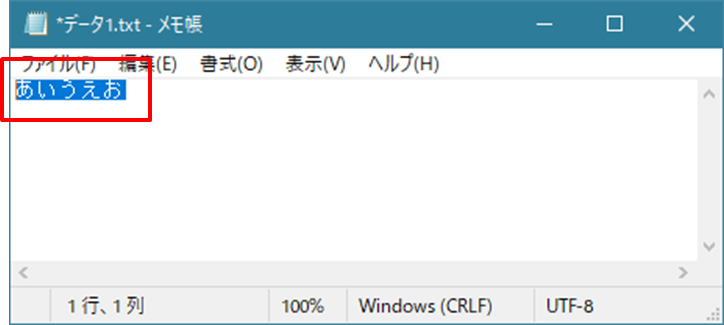
【ファイルのコピー】
コピーしたいファイルを選択した状態で「Ctrl」と「C」を同時に押します。
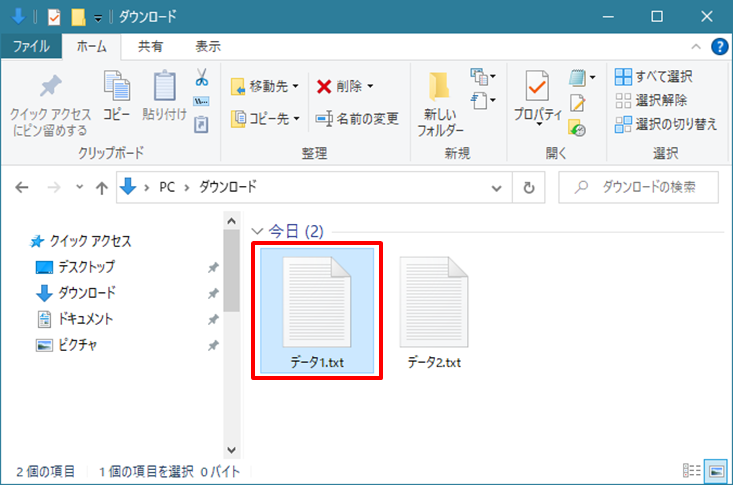
コピーした文章やファイルを貼り付ける手順はコチラ
小テク:Ctrl+マウス操作で簡単コピー
「Ctrl」+「マウス操作」で簡単にコピーを作れます。
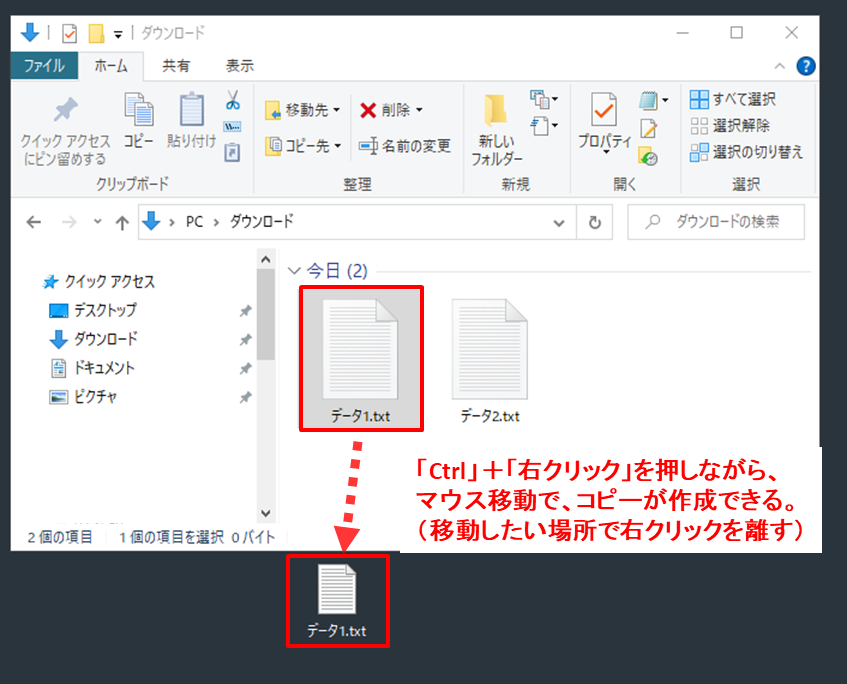
② Ctrl+V(コピーしたデータの貼り付け)
コピーしたデータの貼り付けに使用します。
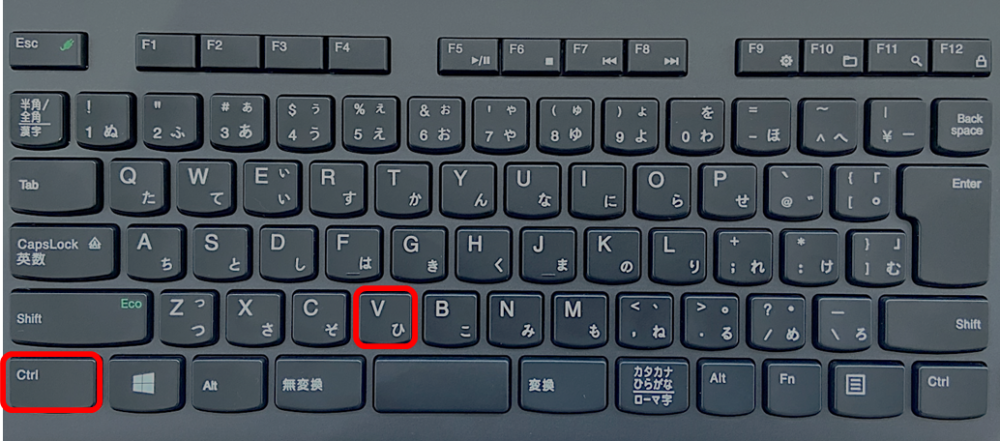
貼り付ける場所を指定して、「Ctrl」と「V」を同時に押します。
「Ctrl」+「C」とセットで覚えましょう。
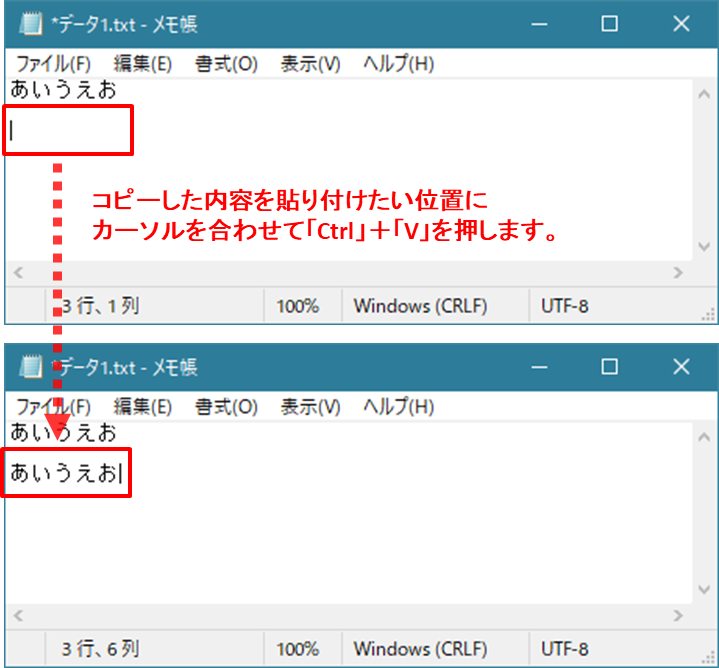
③ Ctrl+F(文字検索)
指定した文字の検索に使用します。
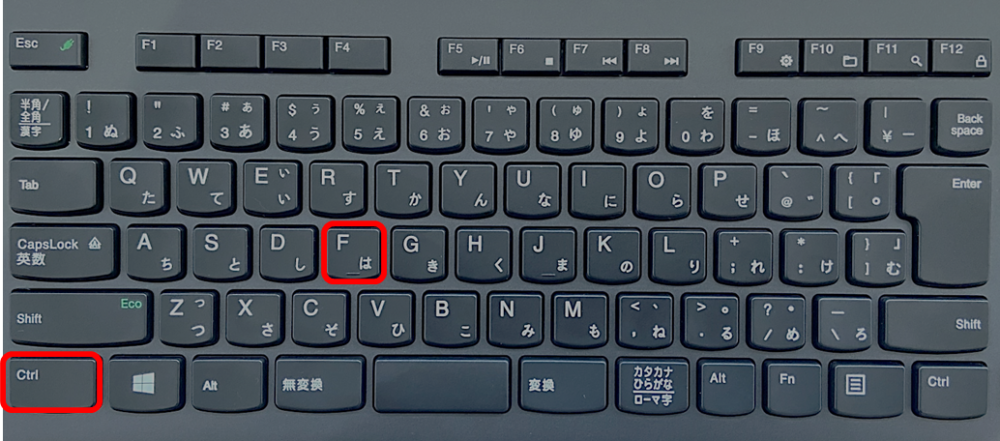
文字を検索したいページを表示した状態で、「Ctrl」と「F」を同時に押します。
表示されたページの中から該当する文字を検索できます。
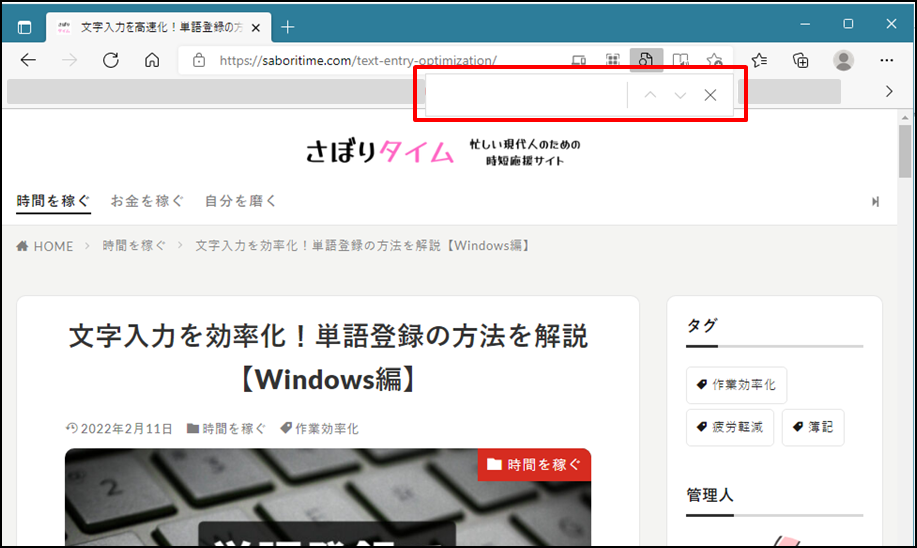
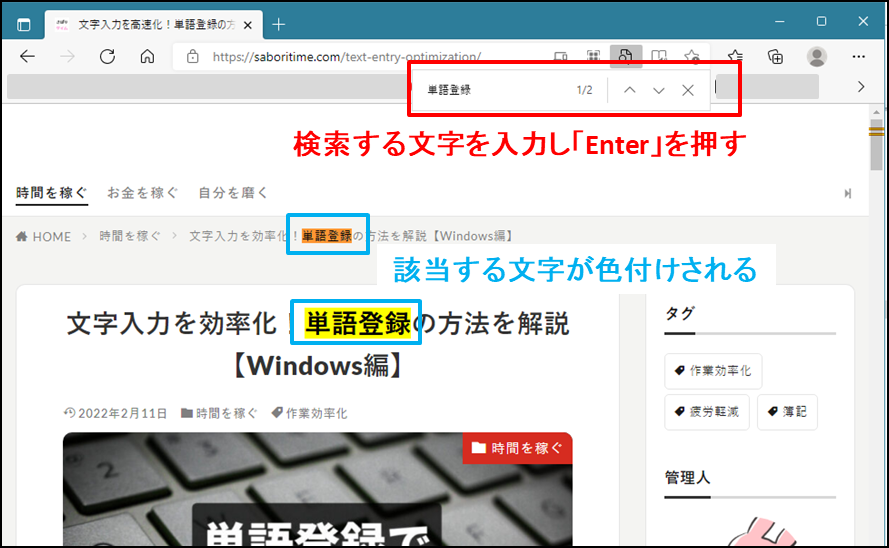
※検索エンジンを使用したインターネット検索ではないのでご注意ください。
Webブラウザだけでなく、ExcelやWord,メモ帳などさまざまなソフトで使用できます。
④ Ctrl+P(印刷)
印刷画面の呼び出しに使用します。
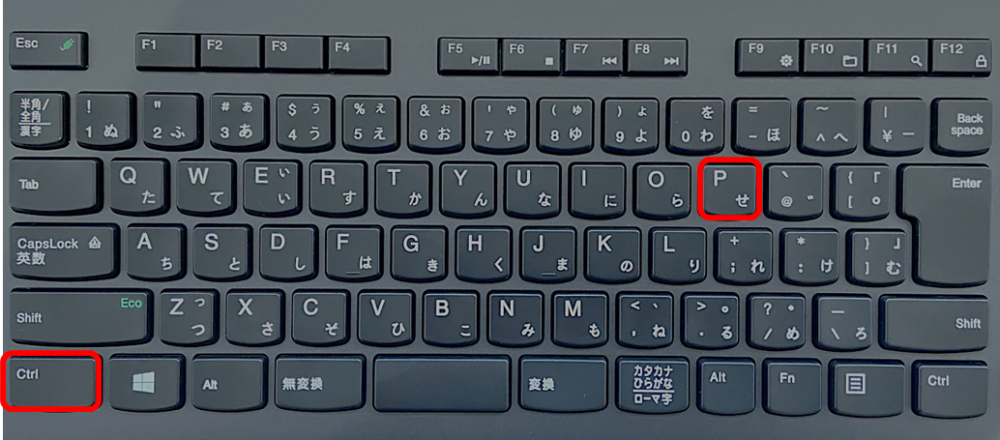
印刷したいページを表示した状態で、「Ctrl」と「P」を同時に押します。
Webブラウザだけでなく、ExcelやWord,メモ帳など、印刷に対応したさまざまなソフトで使用できます。
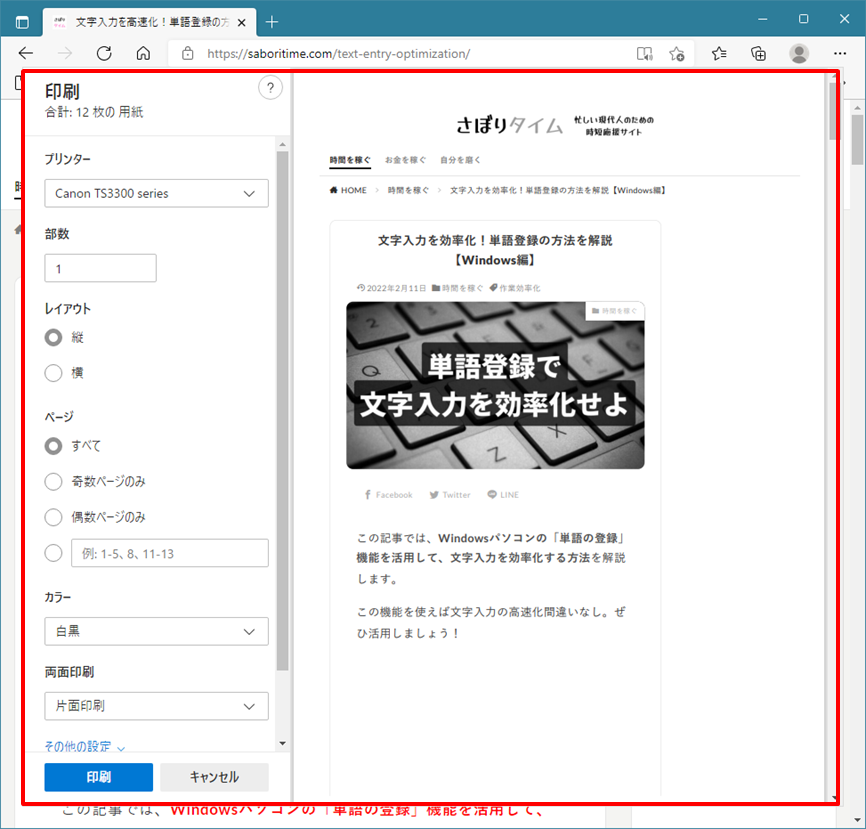
⑤ Ctrl+Tab(タブ切替)
WEBブラウザのタブの切り替えに使用します。

Webブラウザで複数のタブを開いているときに、「Ctrl」と「Tab」を同時に押します。
「Tab」を1回押すと次のタブに移動します。これを繰り返すことで任意のタブに移動できます。
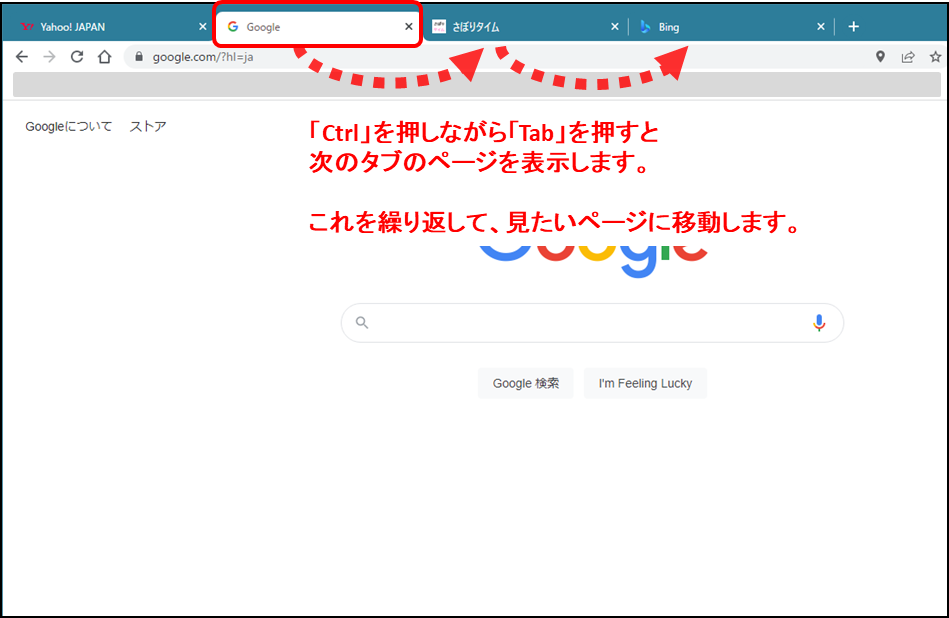
小テク:Ctrl+「数字」で見たいタブに一瞬で移動
「Ctrl」と「数字」で一瞬で指定のタブに移動できます。
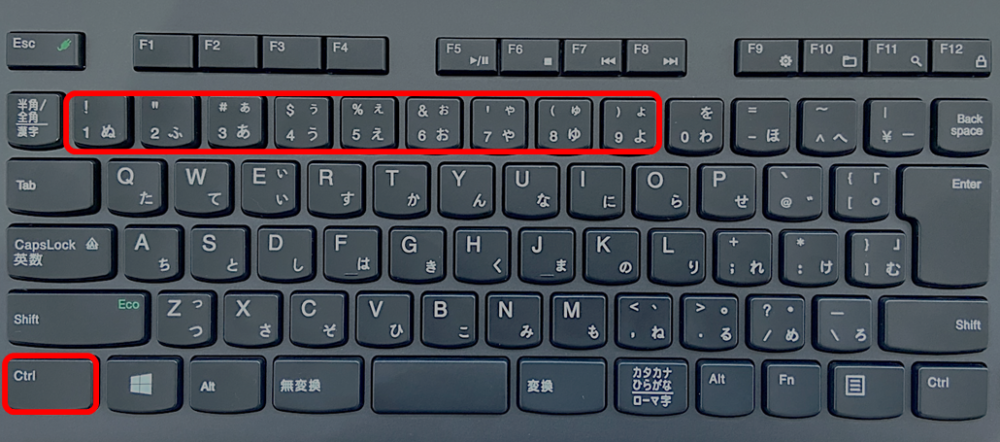
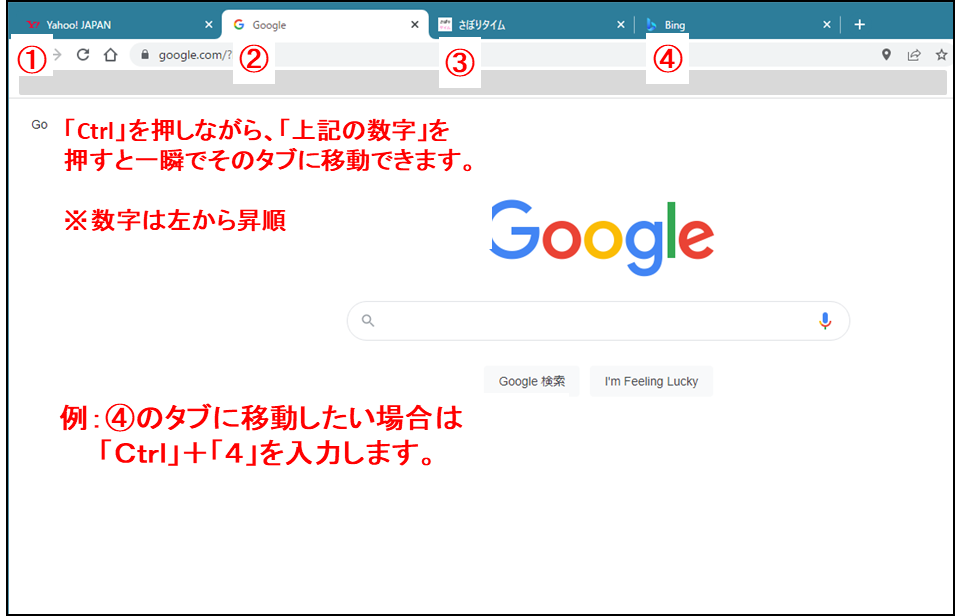
⑥ Alt+Tab(ソフトウェア切替)
操作するソフトウェアの切り替えに使用します。

「Alt」と「Tab」を同時に押すと、起動中のソフト一覧が表示されます。
「Alt」を押しながら「Tab」を複数回押して使用するソフトを選択しましょう。
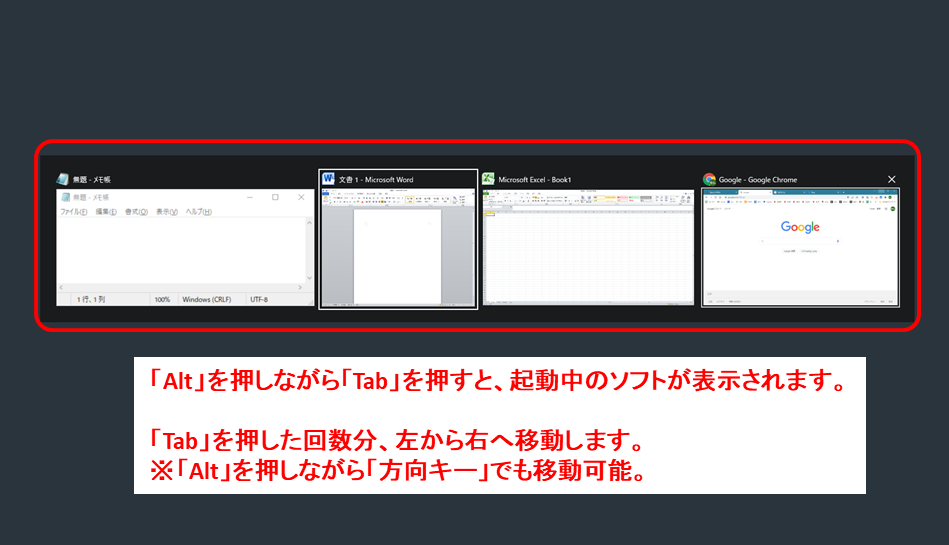
⑦ F2(ファイル名変更)
ファイル名を変更する際に使用します。

名前を変更したいファイルを選択した状態で「F2」を押すと、名前の修正が行えます。
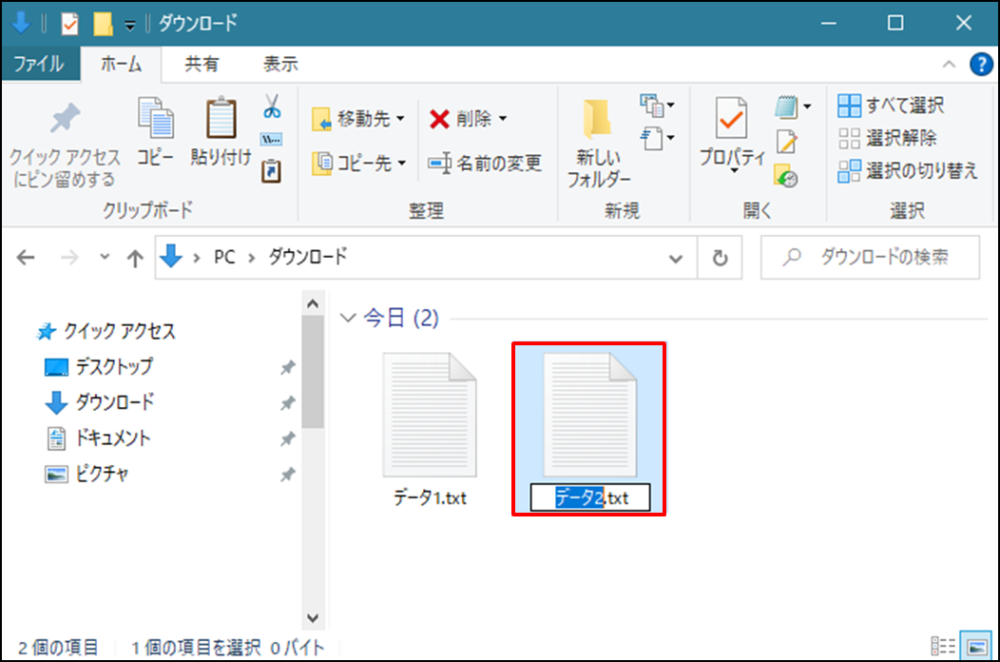
⑧ Windowsキー+E(エクスプローラ起動)
エクスプローラの起動に使用します。
※エクスプローラとはWindowsでフォルダやファイルの操作を行うソフトウェアのこと。
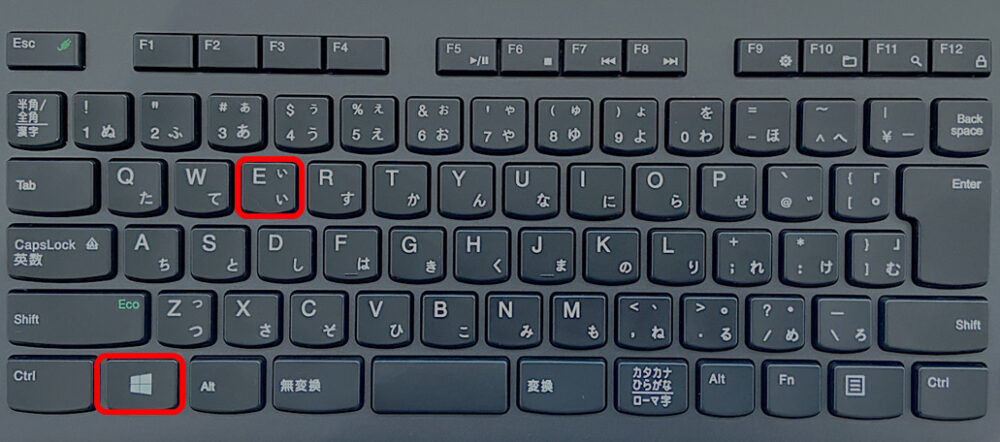
「Windowsキー」と「E」を同時に押すとエクスプローラーが起動します。
ここから、Cドライブやマイドキュメントへの移動を行ないましょう。
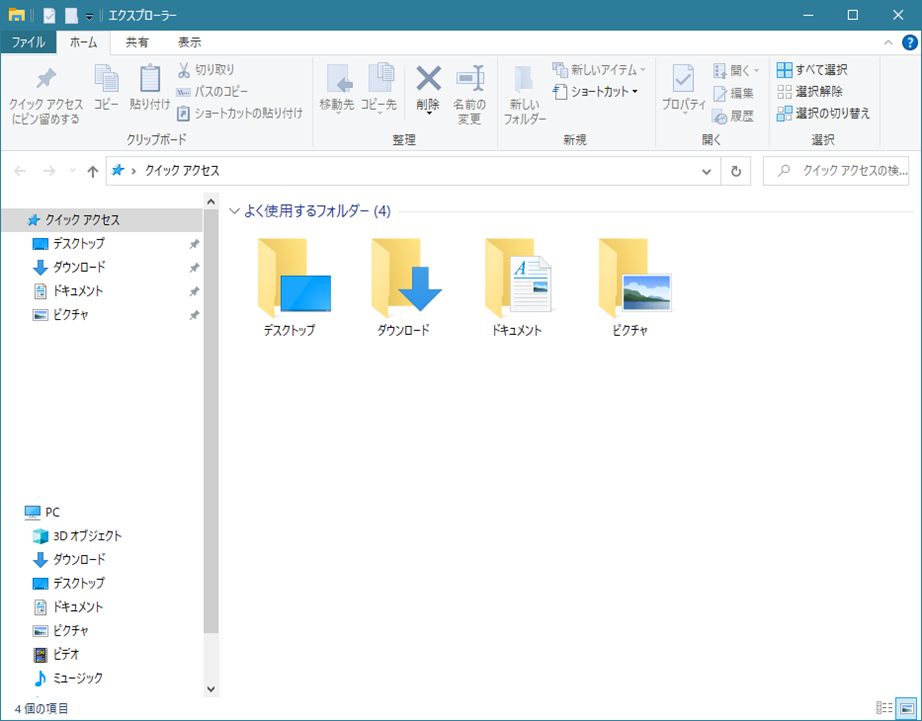
⑨ Windowsキー+D(デスクトップ表示)
デスクトップの表示に使用します。
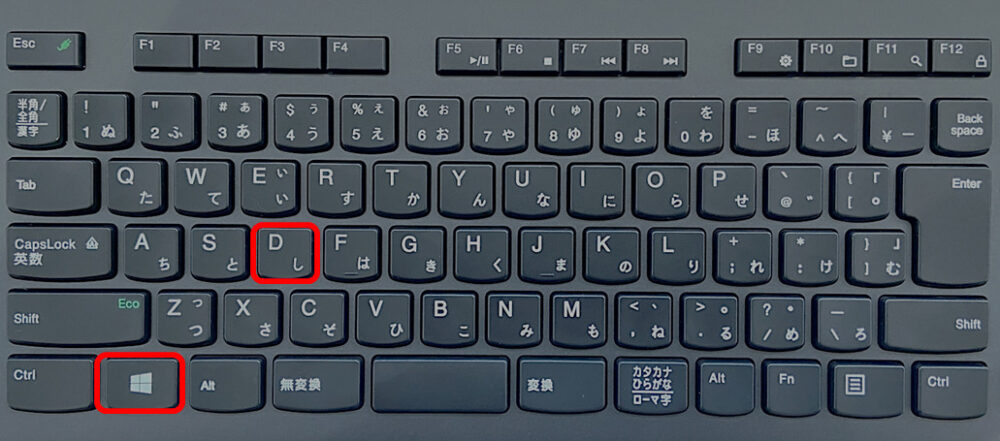
「Windowsキー」と「D」を同時に押すと、使用中のソフトを全て最小化して、デスクトップ画面が表示されます。
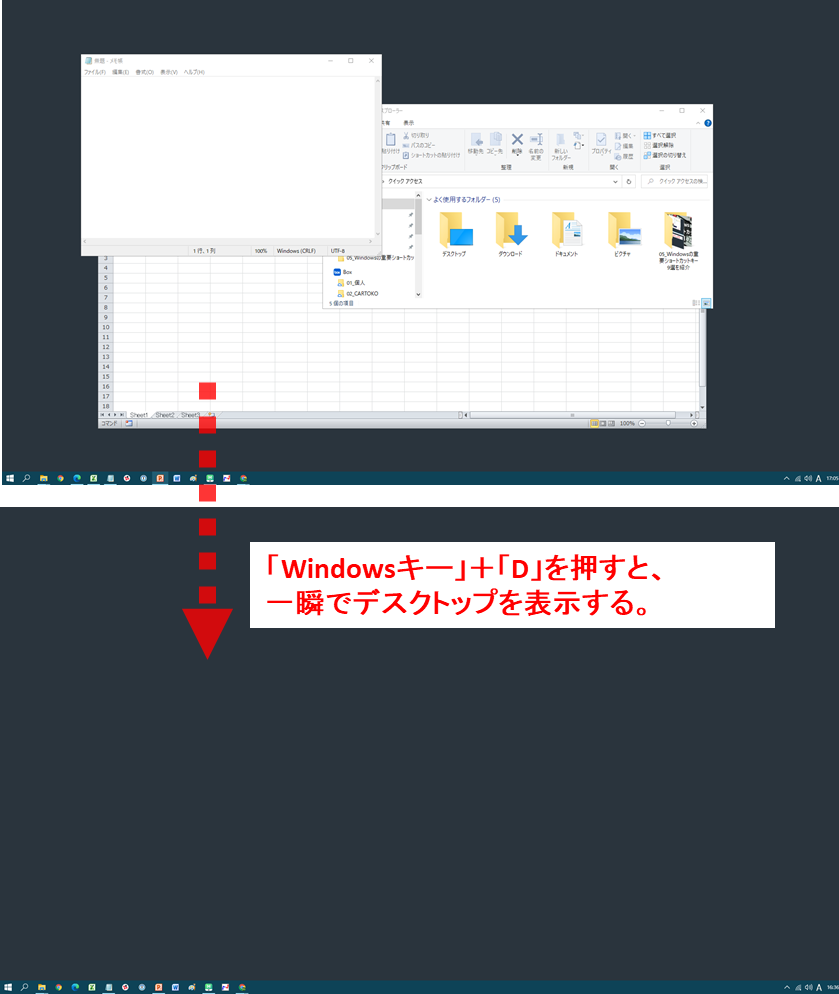
⑩ Windowsキー+Shift+S(画面切り取り)
画面の切り取りに使用します。

「Windowsキー」と「Shift」と「S」を同時に押すと、画面の切り取りツールが起動します。指定した範囲の切り取りが可能で、切り取った画像はペイントツールなどに貼り付けできます。
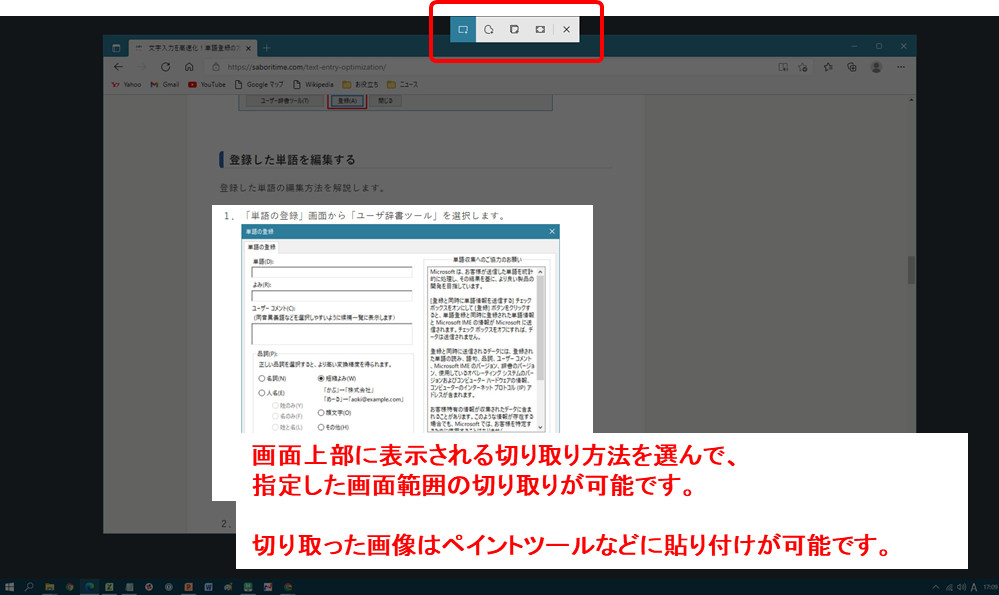
まとめ
Windowsのおすすめショートカットキーを10個紹介しました。
ショートカットキーを活用すれば、パソコンの操作スピードは各段にあがります。
今回紹介した基本的なショートカットキーを習得しスマートに仕事をこなしましょう。
読者の皆さまの自由時間が少しでも増えれば幸いです。

